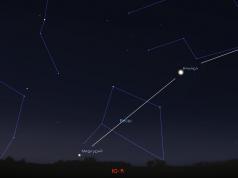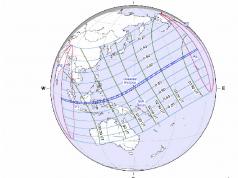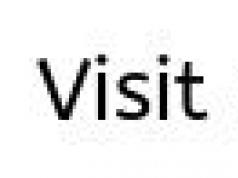Moderna mobila enheter är lämpliga för att titta på filmer och YouTube-videor, men de har en betydande nackdel: skärmens diagonal är för liten. Skärmarna på även de största smartphones och phablets kan inte jämföras med tv-skärmar.
Lyckligtvis är det nu lättare än någonsin att överföra en bild från en mobil enhet till en TV-skärm, och den här artikeln kommer att täcka de vanligaste metoderna.
Att ansluta din smartphone till din TV via HDMI är det populäraste alternativet. Många föredrar HDMI på grund av den höga dataöverföringshastigheten och bild av hög kvalitet garanterat. Anslutning är dock endast möjlig om själva Android-smarttelefonen har rätt kontakt - vanligtvis är den placerad bredvid mikro-USB.
Observera att du behöver en speciell HDMI-kabel: i ena änden ska det finnas en standardtyp A-kontakt, i den andra - en typ D-kontakt, som liknar laddarens kontakt.
HDMI A-D kabel
Om hittad kabel A-D Om det inte fungerar kan du använda en speciell MHL till HDMI-adapter, som vanligtvis ingår i tv-apparaten.

MHL till HDMI-adapter
Efter att ha anslutit två enheter via en kabel, på själva TV:n måste du välja HDMI som signalkälla, varefter samma bild visas på skärmen som på smartphonens display. Om det inte finns någon bild bör du justera inställningarna på gadgeten (sökväg "Inställningar" "HDMI-format").
Anslut via USB
Metoden för att ansluta en gadget till en TV via USB är lämplig om TV:n själv är utrustad med en motsvarande kontakt. Du behöver en USB-mikro-USB-kabel, som kan finnas med i nästan vilken smartphone som helst.

USB-mikro-USB-kabel
Det kommer inte att vara möjligt att duplicera bilden från gadgetens skärm på TV:n, men med denna anslutning kan smarttelefonen betraktas som en USB-enhet. Datahanteringen utförs via TV-gränssnittet. Moderna TV-enheter kan spela inte bara videor och filmer av vissa format, utan också textdokument och presentationer.
Observera den här anslutningsfunktionen: båda enheterna måste vara påslagna - om gadgeten är avstängd kommer TV:n inte att känna igen den som en enhet.
Anslut via Wi-Fi
Du kan ansluta din telefon till TV:n utan kablar - använd bara en av de mjukvaruprodukter tillverkande företag. Till exempel har många av Samsungs modeller funktionen AllShare som gör att du kan koppla upp dig till en tv av samma märke med ett par klick. För att använda den här funktionen behöver du:
- Aktivera ditt Wi-Fi-hemnätverk.
- Anslut båda enheterna (TV och samsung telefon).
- Aktivera AllShare.
Andra stora tillverkare har en analog till AllShare. erbjuder att använda Smart Share, genom vilken smartphonen ansluter till TV:n på nästan samma sätt som genom Samsung-teknik. Apple-enheter kan anslutas via AirPlay, men du måste dessutom köpa en speciell set-top box.
De listade metoderna har en gemensam nackdel: du kan bara ansluta gadgeten till TV-apparater av samma märke. Därför är en rimlig fråga som ägare av sällsynta TV-märken definitivt kommer att ställa: är det möjligt att ansluta en smartphone via Wi-Fi och kringgå varumärkesapplikationer?
Vi använder Wi-Fi Direct
Fördelen med denna teknik är att inrätta ett hem Wi-Fi-nätverk och registrering av båda enheterna i den krävs inte - gadgeten ansluts direkt till TV:n via Wi-Fi. Det viktiga är att båda enheterna måste stödja denna funktion. "Anslut" händer så här:
- Wi-Fi Direct körs på gadgeten. Användaren måste följa sökvägen "Inställningar" " Trådlöst nätverk och anslutningar" "Wi-Fi Direct". Du bör klicka på "Aktivera" eller "Ok" (beroende på modell).
- Funktionen startar på TV. Du måste gå till menyn, välja "Nätverk" och hitta Wi-Fi Direct i listan med alternativ. Efter att ha aktiverat funktionen visas en lista över enheter som är tillgängliga för anslutning - från listan ska du välja den smartphone som konfigurerades tidigare.
- Smarttelefonen får en begäran om att bekräfta anslutningen. Klicka bara på "Ja" och använd Wi-Fi Direct för ditt nöje.
andra metoder
Du kan ansluta enheter på olika sätt:
Via Miracast-teknik. Tekniken som utvecklats av Wi-Fi Alliance liknar Wi-Fi Direct - anslutningen upprättas också direkt, och ingen extra router behövs. Detta säkerställer hög anslutningshastighet. Det finns en skillnad mot Direct: Miracast kan användas även om TV:n inte stöder denna funktion eller inte har någon trådlös modul alls. För att ansluta i sådana fall behöver du en extern enhet (säg Prestigio Multiscreen) - en enhet som liknar ett USB-minne.

Externt block Prestigio Multiscreen för anslutning via Miracast
Miracast har också en nackdel: bara senaste modellerna TV-apparater och smartphones. Miracast stöds av Android-smartphones med Jelly Bean OS (4.2) och högre.
Via Chromecast-enhet. Denna enhet är en innovation Google– sätts in i HDMI-kontakten på TV:n och sänder innehåll från smarttelefonen till den.

Google Chromecast-enhet
Chromecast har en betydande fördel jämfört med andra anslutningsmetoder: den här utrustningen fungerar inte bara med Android utan också med prylar på Windows och iOS.
Via xBounds-enhet. iPhone-ägare kommer att bli upprörda, men xBounds fungerar bara med Android. Funktionsprincipen är densamma som för Chromecast, och till och med utseende dessa enheter liknar varandra.

xBounds enhet
Intressant nog, när den är ansluten via xBounds, kommer även lågupplösta videor att visas på TV-skärmen i hög kvalitet.
Slutsats
Om en användare planerar att ansluta en smartphone till en TV, bör han tänka på denna punkt innan han köper enheterna. För att undvika att ansluta via en kabel och inte känna sig bunden av sladdar är det bättre att inkludera närvaron av Miracast-teknik (eller Wi-Fi Direct) i listan över obligatoriska krav för den gadget du köper.
Håller med, lansera mobilspel, liksom att titta på filmer, foton och videor som är lagrade i smarttelefonens minne är mycket bekvämare på den stora skärmen. För att göra detta behöver du bara ansluta din telefon till TV:n. Detta kan göras olika sätt- både via kabel och utan. Och det är inte alls nödvändigt att äga den senaste generationens TV. Det räcker att den stöder minst en signalmottagningsteknik från Mobil enheter.
Trådlös anslutning
Wi-Fi Direct
Wi-Fi Direct-tekniken stöds av nästan alla TV-apparater utrustade med en Wi-Fi-modul, och de flesta moderna smartphones (förutom de som körs på tidigare versioner Android). Dess kärna är att ansluta enheter till varandra utan förmedling av en åtkomstpunkt. Telefonen känns då igen av TV:n som en multimediaenhet, inte en lagringsenhet.
De allmänna instruktionerna för att para ihop en smartphone och TV via Wi-Fi Direct ser ut så här:
- Aktivera först Wi-Fi Direct-läget på din smartphone. På enheter med valfri OS-version finns det i inställningarna trådlösa anslutningar men på olika ställen.
- Sedan gör vi samma sak på tv. Alternativet finns också i nätverksinställningarna, men dess placering varierar något på enheter av olika märken. För att ta reda på hur du gör detta, ta en titt på instruktionerna.
- När du har aktiverat Wi-Fi Direct visar TV:n en lista över enheter som är tillgängliga för anslutning. Bland dem borde finnas en smartphone. Välj det och njut av att titta på mobilt innehåll på den stora skärmen.
Wi-Fi Miracast
Miracast är en nyare och mer avancerad teknik baserad på Wi-Fi Direct, men stöds av färre enheter. Precis som Direct kopplar Miracast ihop enheter direkt – utan router.
Listan över de viktigaste fördelarna med Miracast:
- Den bästa överföringskvaliteten för tungt medieinnehåll (bekvämt för att titta på film).
- Säkra din anslutning med WPA2-kryptering.
- Möjligheten att visa både smartphoneskärmen på TV:n och vice versa.
- Stöder överföring av 3D och surroundljud.
- Spara batteriström för en mobil gadget.
Anslutning (allmänna instruktioner):
- Aktivera Miracast-läge i TV-inställningarna.

- På din smartphone, gå till avsnittet "Display" ("Skärm") och välj TV:n i listan över tillgängliga utenheter.
Det finns en annan teknik som fungerar På ett liknande sätt, - Intel WiDi. Om din TV inte stöder Miracast, men stöder WiDi, använd den. Du kommer troligen inte att märka skillnaden.
För TV-apparater som inte stöder Miracast produceras förresten adaptrar som kompletterar denna funktion. De ser ut som ett vanligt stort USB-minne, men ansluts till en HDMI-port. 
Proprietär teknologi från tillverkare
Om din telefon och TV stöder Wi-Fi Direct eller Miracast, kommer du att tycka att dessa kommunikationsmetoder är mest bekväma. Vissa elektroniktillverkare har dock gått längre och infört standarder som gör det ännu enklare att koppla ihop enheter av samma märke.
Så för att ansluta en Samsung-telefon till en Samsung-TV behöver du bara aktivera funktionen "AllShare" på båda. LG:s motsvarighet till denna funktion kallas "Smart Share". Användare av Apple TV set-top box kan ansluta sina iPhones till TV:n med AirPlay, och fans av märket Sony kan ansluta via VAIO Media Server.
Proprietära teknologier inkluderar många andra användbara saker och godsaker. Till exempel video- och ljudomkodning - snabb omvandling av data till ett format som stöds av en tv-mottagare; automatisk förbättring av bildkvalitet; använda din telefon som fjärrkontroll och mycket mer. Vissa tekniker kräver dock en åtkomstpunkt för att möjliggöra kommunikation mellan enheter eftersom de inte ger en direkt anslutning.
Kabelanslutning
HDMI
Om din smartphone är utrustad med en mikro- eller mini-HDMI-port, vilket inte är så vanligt, har du turen att ha tillgång till det enklaste trådbundna anslutningsalternativet - HDMI-HDMI. Självklart om TV:n också har en sådan kontakt. I andra fall behöver du en adapter.

En kabel av den typ som visas på bilden kan köpas i vilken butik som helst som säljer elektronik (de är billiga). Förutom detta behöver du inget annat.
Så här ansluter du TV och telefon:
- Stäng av båda enheterna (koppla ur TV:n från uttaget).
- Anslut ändarna på kabeln till lämpliga uttag.
- Slå på TV och smartphone.
- I TV-menyn väljer du HDMI-porten som signalkälla. Efter detta kommer telefonskärmen att visas på TV:n.
Dessutom kan du i HDMI-inställningarna (på din TV) ange bildupplösning och frekvens om problem uppstår under den automatiska inställningen.
Att ansluta via HDMI är bekvämt, men har ett antal nackdelar. Det mest irriterande är den snabba tömningen av din smartphones batteri. Detta innebär att du måste hålla den ständigt ansluten till laddare, och detta är ibland omöjligt (om portarna är placerade nära och kabeln på den ena blockerar åtkomst till den andra). Vissa äldre Android-telefoner överför dessutom inte allt innehåll via HDMI (till exempel endast bilder i bildspelsläge) eller kräver installation av ytterligare applikationer.
För att ansluta telefoner utan HDMI-kontakt till den här typen av port kan du använda en mikro-USB-HDMI-adapter, men MHL är bättre, vilket kommer att diskuteras nedan.
MHL
MHL är en mer avancerad och modern standard för trådbunden anslutning av mobila prylar och TV. Det implementeras med hjälp av speciella kablar eller omvandlaradaptrar, som är anslutna i ena änden till mikro-USB-porten och i den andra till HDMI. Till skillnad från HDMI-HDMI-anslutning, ger MHL ström till den anslutna enheten, vilket är mycket bekvämt och även - bästa kvalitet uppspelning och högre dataöverföringshastighet.

Det finns två typer av MHL-kablar och adaptrar - passiva och aktiva. Aktiva kräver extra ström, för vilket de har en annan USB-port (en sådan adapter är ansluten till TV:n via USB).
Passiva kablar är endast kompatibla med enheter som ömsesidigt stöder MHL-standarden. Det räcker med att vara aktiv om bara uppspelningssidan (TV) stöder MHL, och inte nödvändigtvis telefonen.
Den fysiska anslutningen av enheter via MHL utförs på samma sätt som HDMI, så vi kommer inte att överväga det separat.
Förresten, prylar med stöd för SuperMHL, nästa steg i utvecklingen av denna teknik, kommer snart att dyka upp på marknaden. Fördelarna med den nya produkten inkluderar videoöverföring av högre kvalitet (8K-upplösning, 48 bitars färgdjup, bildhastighet - 120 per sekund), stöd för surroundljud och USB Type-C-standarden. Många senaste generationens smartphones är utrustade med portar av denna typ.
SlimPort
SlimPort är en annan ny teknologi kombinera mobila enheter och TV till ett integrerat system. Den fungerar via en speciell adapter, som ansluter ena sidan till USB-porten på telefonen och den andra till HDMI-, VGA-, DisplayPort- eller DVI-kontakten på TV:n. Detta är kanske den största skillnaden från MHL.

Andra betydande skillnader är helt klart inte till förmån för SlimPort. För det första driver SlimPort inte den mobila enheten (även om det för detta ändamål finns en annan mikro-USB-port på själva adaptern där du kan sätta in en laddare). För det andra kan den bara användas på enheter som ömsesidigt stödjer tekniken, och det finns inte för många av dem ännu.
Anslut din telefon till en gammal TV
Det är bra att vara ägare till en Smart TV - det finns många alternativ för att ansluta din telefon till en sådan enhet, men hur är det med ägarna av gamla TV-boxar? Vi skyndar oss att försäkra dig: det finns något färre sätt att ansluta till en gammal TV, men de finns också.
Gamla enheter är som regel utrustade med ett eller två externa gränssnitt, till exempel RCA (tulpaner), VGA, S-Video eller SCART. Och telefonens utgång är fortfarande samma mikro-USB. I vissa fall används även en Jack 3.5-headsetport för att kommunicera med TV:n, och på iPhone används en 20-stifts servicekontakt.
För att ansluta dessa inkompatibla enheter med varandra behöver du naturligtvis adaptrar. Till exempel:

- RCA-jack 3.5.
- VGA-mikro-USB.
- S-Video-mikro-USB.
- SCART-USB-mikro-USB, etc.
Tyvärr är sådana adaptrar svåra att hitta på den öppna marknaden - de är praktiskt taget inte efterfrågade. Därför, om det behövs, måste du leta efter dem i utländska nätbutiker eller göra det själv.
Tyvärr kan du inte få en bra bild när du sänder en videosignal via en adapter. Dessutom stöder de flesta av dem inte ljudöverföring.
Ett dyrare men rimligt alternativ till "snören" är en set-top box. Detta är en enhet som kan förse en vanlig TV med smarta funktioner. En av dessa set-top-boxar har redan nämnts i artikeln - Apple TV, men förutom den finns det många andra - baserade på Android-system och vanliga Windows.

Set-top-boxen kommer att förvandla din gamla TV till en helt modern dator med många gränssnitt för att ansluta kringutrustning. Och problemet med att ansluta till en mobiltelefon kommer att försvinna av sig själv.
Det finns flera sätt att ansluta en smartphone till en TV. Vissa av dem kan förvandla enheten till en fullfjädrad Smart set-top-box, andra låter dig bara starta specifika mediefiler. Om du inte vet vilken som är bäst att använda för att ansluta din telefon till TV, föreslår vi att du läser instruktionerna för var och en av dem. Dessutom finns det en lista över deras fördelar och nackdelar, vilket hjälper dig att göra ditt val.
Vad är det för?
När du har anslutit din telefon till TV:n kan du använda alla dess funktioner på den stora skärmen. Enkelt uttryckt, använd en smartphone eller surfplatta som en projektor som överför bilden från den mobila enheten till TV:n. Det betyder att du kommer att kunna:- Titta på videor, foton och andra mediefiler från din telefon;
- Starta spel, applikationer;
- Engagera dig i fullfjädrad internetsurfning;
- Arrangera presentationer och demonstrationer.
På vissa TV-modeller (med en inbyggd Wi-Fi-modul) kan telefonen efter anslutning förvandlas till en fullfjädrad ersättare fjärrkontroll. Detta är praktiskt när den "infödda" är ur funktion.
HDMI-anslutning
Det enklaste sättet. Helst bör en smartphone eller surfplatta ha en speciell mini HDMI-kontakt för direktanslutning till en TV. Om den inte finns där kan du använda en speciell microUSB till HDMI-adapter eller adapter. Efter det:- Starta TV:n, i menyn för val av signalkälla (där AV, USB, PC, etc.) välj HDMI;
- Anslut med hjälp av HDMI-kabel eller adapter (mini USB - HDMI) mobil enhet;
- Ska börja automatisk inställning bilder för att passa skärmupplösningen (för full visning av bilden). Om detta inte händer, gå till telefonmenyn och specificera nödvändiga parametrar oberoende (bildfrekvens, upplösning).
Fördelar:
Brister:
Via USB
När du ansluter din telefon till TV:n via ett USB-gränssnitt kommer den mobila enheten att användas som ett flashminne. Det vill säga, alla åtgärder som utförs på smarttelefonen kommer inte att dupliceras på skärmen (som i fallet med en anslutning via HDMI), men det kommer att vara möjligt att starta och spela upp individuella mediefiler.
Anslutningsguide:
- Ta USB-kabel(som används för att ansluta till en PC och ladda) och anslut ena änden till telefonen, och sätt in den andra i USB-kontakten på TV:n;
- Öppna menyn Källa på din TV och välj USB. Följ samma steg på din mobila enhet (fönstret visas automatiskt).
Fördelar:
Brister:
WiFi-anslutning
Metoden är endast lämplig för moderna TV-apparater som har en inbyggd Wi-Fi-modul och enheter baserade på Android-version som inte är lägre än version 4.
Anslutningsordning:
- På din telefon går du till Inställningar - Trådlöst och nätverk - Wi-Fi. När listan över tillgängliga nätverk öppnas, klicka på knappen som öppnar rullgardinsmenyn och välj "Wi-Fi Direct" (om det inte finns där, sedan "Avancerade inställningar");
- Sökningen efter tillgängliga nätverk för att ansluta via Wi-Fi Direct börjar;
- Öppna nu menyn på TV:n och leta efter underpunkten "Nätverk" (öppnas vanligtvis med en separat knapp på fjärrkontrollen). En lista kommer att visas här tillgängliga sätt anslutningar. I likhet med telefonen väljer du Wi-Fi Direct;
- Den börjar söka efter enheter som är tillgängliga för anslutning. För att ansluta via TV, välj din mobiltelefonmodell från listan. Det kommer att be dig att ansluta, bekräfta det.
Efter några ögonblick ansluter smarttelefonen till TV:n och börjar sända en signal, duplicera bilden (och överföra ljud) från mobilen till TV:n.
Fördelar:
Brister:
Slutsats
Endast dyra TV-apparater har en Wi-Fi-modul, och inte alla telefoner stöder Wi-Fi Direct-teknik. Därför är dess relevans fortfarande en stor fråga. USB-anslutning är mest föråldrad metod. Endast de filer (ljud, foto, video) vars format stöds av TV:n kommer att spelas. På grund av detta finns det en risk att filmer eller bilder som laddats ner till din smartphone helt enkelt inte kommer att spelas upp.Den enklaste och mest tillgängliga anslutningsmetoden är via HDMI-gränssnittet. Alla stöttar honom modern TV Och mest aväldre modeller. Även om din mobil inte har en HDMI-kontakt är det mycket enklare att köpa en adapter eller adapter. Det har ett litet pris, men du kommer att få tillgång till all funktionalitet, du kommer att kunna spela alla mediefiler, ansluta andra enheter (mus, tangentbord, gamepad) och komma åt Internet.
I nutid Trådlös teknik utvecklas i enorma framsteg, vilket gör det möjligt att implementera tidigare otillgängliga idéer. En av dem är idén om hur man ansluter Android till en TV via Wi-Fi.
Några ord om tillvägagångssätt
Trots det faktum att det verkar möjligt men osannolikt för vanliga användare att göra detta, är sådana tekniker redan ganska väl utvecklade, optimerade och förfinade. Och detta tar hänsyn till det i länder postsovjetiska rymden Det finns fortfarande en hel del människor som använder svartvita rör-TV. Och de tekniska förmågorna i allmänhet lämnar mycket övrigt att önska.
Men hur som helst, det är väldigt lätt att göra något sådant här. Dessutom finns det inte ens en eller två metoder som tillåter den genomsnittliga personen att göra detta. Med ett rimligt tillvägagångssätt kommer det inte att krävas så mycket investeringar. Och om du anser att nästan alla moderna TV- och Android-prylar som standard har en predisposition för att göra detta, kan det hända att ytterligare kostnader inte krävs alls.
Hur det fungerar
På det här ögonblicket Det finns två offentligt tillgängliga metoder, som i sin tur kan delas upp i flera implementeringsmetoder. Metoder representerar implementering genom teknik:
- DLNA.
- Miracast.
Både den första och den andra kan åstadkommas med flera metoder. Om du till exempel ansluter till en Smart TV är detta en sak, men om du använder en vanlig LCD-, plasma- eller LED-TV är det helt annorlunda.
Förutom stor betydelse har själva Android-enheten: kraften i dess hårdvarukomponent, version operativ system, och i vissa fall tillverkaren.
Och i vissa situationer, som kommer att diskuteras senare, behöver du bara göra några enkla steg.
Men först är det värt att förklara vad dessa tekniker är, vad de är och hur de fungerar.
DLNA
Namnet på denna teknik är en akronym, som i sin fulla form är Digital Living Network Alliance. Bokstavlig översättning på ryska är en meningslös uppsättning ord. Men poängen är detta. Detta är en uppsättning standarder som tillåter all teknik som stöder dessa protokoll att skapa en sken av ett nätverk. Vilket i sin tur låter dig styra vilken del av den från en annan eller en specifik enhet.
Kompatibla enheter kan paras ihop med antingen trådbundet Ethernet eller trådlöst Wi-Fi. Det är utifrån denna standard som möjligheten att skapa ett "smart hem" baseras.
Miracast
Det representerar nästa steg i utvecklingen av Wi-Fi Direct-protokollet, vilket är den enda signifikanta skillnaden från den analoga som skapats av Apple. Strängt taget är denna Miracast en analog, eftersom det var Apple som var först med att komma på och implementera idén. Och eftersom Miracast är en konsekvens av Wi-Fi Direct, kräver den ingen form av repeater eller åtkomstpunkt, utan tvärtom kan den utbyta information direkt från enhet till enhet.
Detta gör att du kan eliminera extra kostnader för att ansluta utrustning, dess programvara, energiförbrukning etc., vilket är en mer lönsam och rimlig användning av tillgängliga medel.
Den här funktionen introducerades i Android-operativsystemet och stöds endast från version 4.2 och senare.
Anslutningsalternativ
Som nämnts ovan finns det många metoder för att implementera en sådan idé. Det är ingen mening att beskriva dem alla, eftersom vissa kräver ganska specifik utrustning, specialisering eller implementeringsmetoder. Därför kommer de 3 mest (relativt) enkla presenteras här:
- Smart TV + Miracast.
- Ny generation TV + Miracast.
- Smart TV + DLNA.
Smart TV + Miracast
Som namnet antyder är allt som krävs för att implementera denna metod en Smart TV och en Android-gadget med en operativsystemversion högre än 4.2 och stöd för Miracast-standarden.
Starta först TV:n och slå på funktionen.
Sedan tar vi prylen och går till menyn.
Sedan hittar vi alternativet "Trådlös monitor" här och går in i denna undermeny.
En lista över enheter som hittats för ihopparning kommer att visas här.
Om skanning inte sker bör du klicka på bilden av tre vertikala punkter i det övre högra hörnet.
Markera sedan rutan bredvid "Aktivera".
Nu är funktionen aktiverad och skanningen påbörjas, varefter vi väljer vår hittade Smart TV. Efter några ögonblick kommer det att visa en parningsbegäran, efter bekräftelse av vilken bilden redan kommer att visas på skärmen i "smartboxen".
Det bör noteras att det kommer att bli en mycket liten fördröjning. Den andra punkten är att tillsammans med bilden kommer ljud att överföras, vilket kan justeras både på själva Android-enheten och på TV:ns fjärrkontroll.
Ovanstående sekvens av åtgärder kommer att vara relevant för den efterföljande metoden.
Ny generation TV + Miracast
Den enda tekniska skillnaden den här metoden Den skiljer sig från den tidigare genom att TV:n inte stöder en sådan standard. För att göra detta måste du köpa en speciell gadget med Miracast-stöd, som ofta kallas en dongel.
Det är en fullt fungerande mikrodator med alla standardkomponenter:
- Inmatningsenhet i form av en Wi-Fi-modul.
- En utgångsenhet i form av ett av de standardiserade gränssnitten.
- CPU.
- Grafikkort.
- Ljudchip.
- BAGGE.
- Middleware eller firmware (BIOS).
Detta är den så kallade SoC - ett system på ett chip, som i storlek liknar en flash-enhet. Den kan utrustas med olika gränssnitt, såsom USB, HDMI, och rent proprietära. Det rekommenderas att använda HDMI-alternativet på grund av video- och ljudstöd för mer Hög kvalitet, samt datautbyteshastighet.
Allt du behöver göra är att ansluta sådan utrustning till HDMI-porten på din TV. Gå sedan in i menyn och välj samma HDMI-port som källan.
Smart TV + DLNA
Jämfört med tidigare metoder är det mer komplext och tidskrävande. Förutom själva TV:n och Android-prylen krävs en router - en kopplingslänk som kombinerar de två första till enhetligt system, Och specialprogram. Du kan ladda ner den i butiken Google-applikationer Spela, och dess namn beror på Smart TV-tillverkaren.
Det är värt att notera att en relativt gammal router kanske inte är lämplig. Det är värt att studera uppsättningen av format, standarder och protokoll som stöds av routern. Det måste stödja UPnP-protokollet. Utan det kommer du inte att kunna ställa in en sändning.
För att få allt att fungera måste du noggrant läsa instruktionerna från TV:n och sedan ansluta den till routern. TV-inställning och anslutning varierar beroende på tillverkare och modell.
När du har slutfört anslutningen måste du gå till det nedladdade programmet på din Android-enhet. När du startar den kommer appleten in automatiskt läge kommer att starta en skanner för kompatibla enheter. Om allt är gjort korrekt kommer verktyget att visa den hittade Smart TV och erbjuda att sända video och ljud till den.
Hur man ansluter Android till datorn via Wi-Fi: Video
Mobiltelefonen förvandlas snabbt till något mer betydelsefullt har den inte varit enkel enhet kommunikation. Den en gång välbekanta funktionen (ring, skicka ett meddelande, skriv till telefonbok antal) verkar idag något primitivt. Naturligtvis är moderna enheter utrustade med GPS-moduler med hög precision, och upplösningen på optiken som moderna smartphones är utrustade med har uppnått otrolig fotograferingskvalitet. Det är också naturligt att frågan om hur man kopplar en telefon till en TV uppstår, eftersom det idag är ganska genomförbart. Men det finns fortfarande vissa begränsningar och de är relaterade...
Enhetens användbarhet
Naturligtvis har inte alla smartphones tillräcklig funktionalitet för att betraktas som ett fullfjädrat tekniskt tillägg till din TV. Mångfalden av tekniska lösningar utesluter dock inte möjligheten att ansluta de flesta mobila kommunikationsenheter till TV för att se foton och videor direkt från en mobil enhet. Det är värt att notera det faktum att TV-mottagaren också måste uppfylla några tekniska krav, och i synnerhet närvaron av lämpliga kontakter är ett tecken på en "gynnsam anslutning". Förresten, framgång med att bestämma hur man ansluter en telefon till en TV beror främst på din TV:s universella förmåga att känna igen signalkällan.
Högkvalitativ anslutning

En otroligt enkel lösning om din blå skärm har en HDMI-kontakt. För att ansluta behöver du bara en HD-kabel med micro (typ D) och standard (typ A) ändar. Koppla bort båda enheterna och anslut dem med ovanstående sladd. Hitta HDMI-signalkällan i TV-menyn, varefter du kan se foton, videor och spela musikfiler från din smartphone på TV-skärmen. Denna metod svarar helt på frågan om hur man ansluter telefonen till TV:n. Det finns dock ett annat alternativ när smarttelefonen inte har ett HDMI-gränssnitt. I det här fallet kan du använda en speciell omvandlaradapter. Fortsättningen är en vanlig standard HDMI-kabel.
Infraröd port

Den en gång ganska populära IR är återigen i bruk hos tillverkare mobiltelefoner. Naturligtvis är detta samband inte helt i sammanhanget för denna artikel, men ändå kräver det definitivt uppmärksamhet. En smartphone utrustad med denna port är ganska kapabel att ersätta en fjärrkontroll. Håller med, en telefon med en TV i "komfort tandem" är ett ganska frestande alternativ. Du ska inte ständigt leta efter fjärrkontrollen, eftersom din mobiltelefon alltid är i "hörzonen", så det är mycket lättare att hitta den än en plastlåda som har ramlat bakom soffan. Förresten, även rör-tv-mottagare som implementerar IR-teknik styrs helt av cellulära superenheter.
Smart TV och smartphone: "bröder i åtanke"
Den mest optimala kombinationen för en bekväm anslutning är när två olika enheter har en gemensam dataöverföringsteknik. Till exempel Wi-Fi. Smart TV-funktionen låter dig använda din telefon som en fjärrkontroll. Allt som krävs av användaren för att styra TV:n från telefonen är att installera en speciell applikation på sin smartphone som motsvarar modifieringen av enheten.
- För en Sony-enhet måste du ladda ner Sony Remote.
- Samsung kräver Samsung Remote.
- LG TV "förstår" LG TV Remote-applikationen.
- Panasonic - accepterar kommandon från VIERA Remote.
- Philips - kontrollerad Philips app MyRemote.
Steg-för-steg-instruktioner: anslut din telefon till din TV via Wi-Fi

Låt oss överväga den mest "moderna" synkroniseringsmetoden:
- För att upprätta en trådlös anslutning mellan din telefon och TV behöver du en Wi-Fi-router. Det är till honom det genomförs Smart uppkoppling TV via kabel via LAN-gränssnitt. Vissa TV-enheter har inte en inbyggd Wi-Fi-enhet. I det här fallet måste användaren köpa en extra modul, som sedan integreras via en USB-kontakt.
- Smarttelefonen kommer också att finnas i samma adressutrymme som den trådlösa anslutningen, med samma router.
- Appen du laddar ner från butiken måste matcha din tv-modell. Listan ges ovan.
- Gå till den installerade "Fjärrkontrollen" och koppla ihop med enheten (TV). I detta skede måste du aktivera alternativet på TV - "Fjärrkontroll".
- Efter att ha slutfört alla installationsinstruktioner på din smartphone (en "vansinnigt" förståelig process), kan du njuta av Smart komfort.
Till sist
Hur som helst kommer frågan om hur du ansluter din telefon till TV:n inte att orsaka några särskilda svårigheter. Naturligtvis om TV-mottagaren eller mobiltelefonen inte är helt "urgammal". Enkel anslutning och intuitivt gränssnitt av modern programvara tillåt även oinitierade användare att korrekt konfigurera anslutningen. En obestridlig fördel i sådana "förenande" frågor är ny teknik som vidgar gränserna för vad som är möjligt och gör användningen av elektronik bekväm. Smartphone för din hälsa!